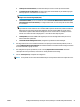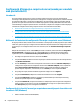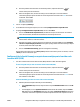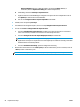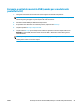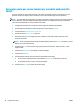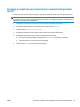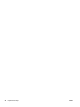HP LaserJet Pro MFP M225, M226 - User's Guide
Configuració d'Escaneja a carpeta de xarxa (només per a models
amb pantalla tàctil)
Introducció
Per poder utilitzar aquesta funció, cal que el producte estigui connectat a una xarxa. Aquesta funció
d'escaneig no està disponible fins que l'usuari la configura. Per configurar aquesta funció, utilitzeu l'assistent
de configuració Escanejar a carpeta de xarxa (Windows), que està instal·lat al grup de programes d'HP del
producte com a part de la instal·lació de la totalitat del programari. També podeu utilitzar el servidor web
incrustat d'HP per configurar aquestes funcions. A continuació, s'explica com configurar la funció mitjançant
l'assistent de configuració d'escaneig a carpeta de xarxa i el servidor web incrustat d'HP.
●
Utilització de l'assistent de configuració d'Escaneja a carpeta de xarxa (Windows)
●
Configuració de la funció d'escaneig a carpeta de xarxa mitjançant el servidor web incrustrat d'HP
(Windows)
●
Configuració de la funció Escaneja a carpeta de xarxa mitjançant el servidor web incrustat d'HP (OS X)
Utilització de l'assistent de configuració d'Escaneja a carpeta de xarxa (Windows)
En alguns productes d'HP, la instal·lació de controladors es fa mitjançant un CD de programari. Quan acaba la
instal·lació, apareix l'opció per configurar funcions addicionals. Aquests assistents de configuració inclouen
les opcions per a la configuració bàsica. Per iniciar l'assistent, feu clic a Assistent d'escaneig a carpeta de
xarxa.
Després de la instal·lació, feu clic al botó Inicia per accedir a l'assistent, seleccioneu l'element Programes o
Tots els programes i, seguidament, feu clic a l'element HP. Feu clic a l'element del nom del producte i,
seguidament, feu clic a l'assistent d'escaneig a carpeta de xarxa per iniciar el procés de configuració.
1. Per afegir una carpeta de xarxa nova, feu clic al botó Nova.
2. A la pantalla d'inici, introduïu el nom de la carpeta que es mostrarà al tauler de control del producte al
camp Nom de visualització.
3. Feu clic a Examina per seleccionar una carpeta de xarxa existent o feu clic a Camí d'ús compartit per
configurar una carpeta de xarxa compartida. Si seleccioneu Camí d'ús compartit, s'obre el quadre de
diàleg Gestió d'espais compartits de xarxa. Utilitzeu aquest quadre de diàleg per configurar les
opcions d'espais compartits i, a continuació, feu clic a D'acord per tornar a la pantalla d'inici.
4. Per protegir la carpeta, utilitzeu un PIN de seguretat de 4 dígits. Feu clic a Següent.
5. A la pantalla Autenticació, indiqueu les credencials d'autenticació i feu clic a Següent.
6. A la pantalla Configuració, indiqueu la configuració predeterminada per a les tasques d'escaneig
desades en aquesta carpeta. Feu clic a Següent.
7. A la pantalla Finalització, comproveu la informació i verifiqueu que totes les opcions de configuració
siguin correctes. Si hi ha cap error, feu clic al botó Enrere per corregir l'error. Quan acabeu, feu clic al
botó Desa i prova per provar la configuració i finalitzar-la.
Configuració de la funció d'escaneig a carpeta de xarxa mitjançant el servidor web
incrustrat d'HP (Windows)
1. Obriu el servidor web incrustat d'HP (EWS):
52 Capítol 6 Escaneja CAWW